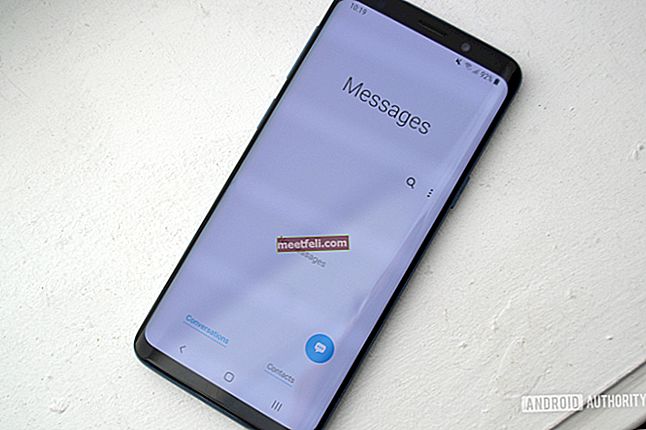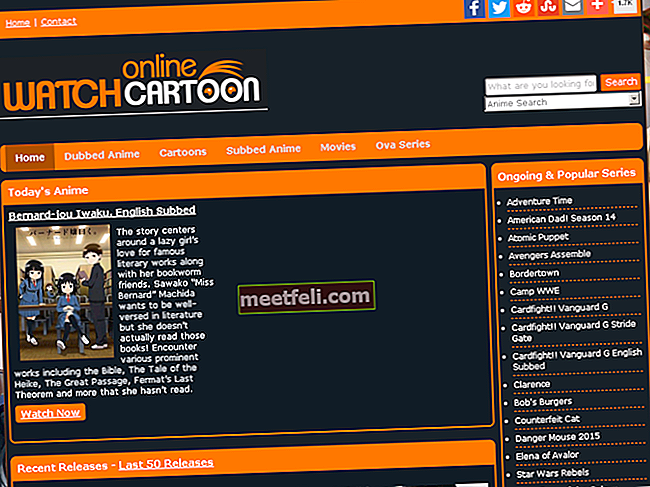Mozilla Firefox - browserul preferat pentru mulți utilizatori. Mulți dintre ei folosesc doar acest browser, dar, uneori, are probleme destul de ciudate, iar una dintre ele este că marcajele dispar brusc. Desigur, nu este o problemă serioasă și, în majoritatea cazurilor, marcajele nu se pierd definitiv și pot fi ușor restaurate. Vă vom arăta ce să faceți dacă marcajele au dispărut din Mozilla Firefox.
De asemenea, puteți citi: Două metode pentru a restabili funcționalitatea browserului Mozilla Firefox
Ce trebuie făcut dacă marcajele au dispărut din Mozilla Firefox
Dacă panoul de marcaje nu se afișează
Mulți utilizatori accesează site-urile web preferate folosind bara de deasupra barei de adrese și, dacă aceasta nu se mai afișează, atunci ar trebui să efectuați următoarele acțiuni:
Faceți clic pe butonul din dreapta al mouse-ului pe câmpul gri unde se afișează în mod normal panoul cu file; din lista derulantă, selectați „Bara de instrumente Marcaje”. Panoul va fi returnat.

Dacă marcajele importate au dispărut
Dacă marcajele dvs., pe care le-ați importat dintr-un alt browser, au dispărut din Mozilla Firefox, va trebui să faceți următoarele:
- Faceți clic-faceți clic pe butonul din dreapta sus „Marcaje”. Apoi selectați „Afișați toate marcajele”
- Aceasta va deschide fereastra Bibliotecii
- Marcajele pot fi găsite atunci când deschideți „Toate marcajele” <„Bara de instrumente Marcaje” și va apărea numele browserului de internet din care au fost importate. De exemplu, un dosar cu numele „Din Google Chrome”.

Poate fi, de asemenea, o problemă faptul că browserul va afișa doar un set standard de pagini stocate. De obicei, un singur profil, dar Mozilla poate crea altul și, de îndată ce este activat, va afișa doar pagini standard.
La prima vedere, se pare că marcajele dvs. tocmai au dispărut, dar nu vă faceți griji, problema poate fi rezolvată. Pentru a face acest lucru, trebuie să verificați dacă există mai multe profiluri. Selectați „Ajutor” în bara de meniu principală a browserului și faceți clic pe „Informații de depanare”.
Faceți clic pe „Show Folder” și faceți clic pe el. Dacă vedeți doar un singur profil, ar trebui să părăsiți această fereastră.
În cazul în care puteți vedea un număr de dosare, atunci, în consecință, există mai multe conturi. Trebuie să configurați browserul într-un singur cont în care sunt stocate marcajele.
Deschideți Managerul de profiluri și selectați profilul dorit. Pentru a deschide managerul, trebuie să faceți clic simultan pe tastele Windows și R. În fereastra care apare, tastați «firefox.exe -p» și faceți clic pe butonul OK.
Important! Înainte de a deschide Managerul de profil, trebuie să închideți browserul.
Sursa imaginii: www.wallpaperstock.net
De asemenea, puteți citi: Cum să scăpați de reclamele enervante din Mozilla Firefox